¿Cómo eliminar la aplicación no deseada "Search Lime"?
Malware específico de MacConocido también como: Redirección searchlime.com
Obtenga un escaneo gratuito y verifique si su computadora está infectada.
ELIMÍNELO AHORAPara usar el producto con todas las funciones, debe comprar una licencia para Combo Cleaner. 7 días de prueba gratuita limitada disponible. Combo Cleaner es propiedad y está operado por RCS LT, la empresa matriz de PCRisk.
¿Cómo eliminar el secuestrador de navegador "Search Lime" de Mac?
¿Qué es "Search Lime"?
Los secuestradores del navegador modifican la configuración del navegador sin el permiso del usuario para promover un motor de búsqueda falso. "Search Lime" promueve la dirección searchlime.com, un motor de búsqueda que genera resultados de búsqueda falsos e incluía anuncios dudosos entre ellos. Es probable que esta aplicación también recopile datos de navegación u otra información. "Search Lime" es desarrollado por Linkury Inc, y no es el único secuestrador de navegador que ha desarrollado esta empresa. Cabe destacar que la mayoría de los usuarios descargan e instalan aplicaciones como "Search Lime" sin saberlo. Por este motivo, se denominan aplicaciones potencialmente no deseadas (PUAs, por sus siglas en inglés).
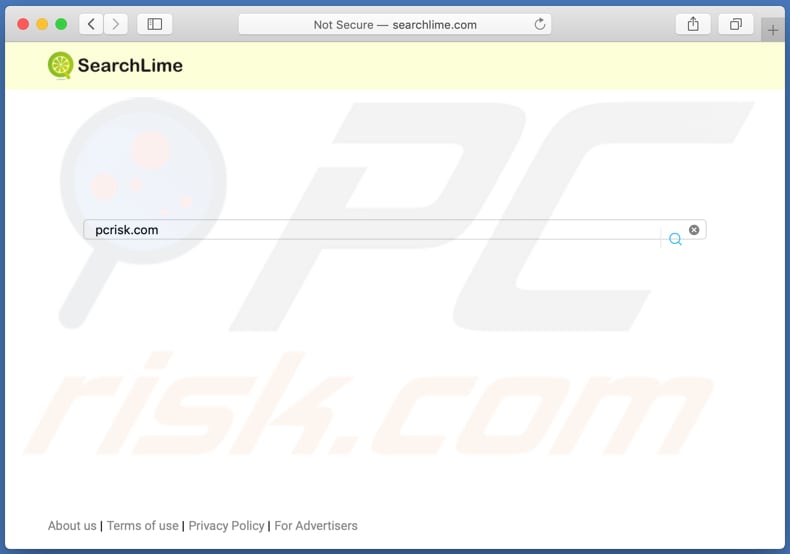
Los navegadores secuestrados abren una dirección específica cuando los usuarios abren una nueva ventana del navegador, una nueva pestaña o ingresan consultas de búsqueda en la barra de URL. Esto se debe a que, después de la instalación, los secuestradores del navegador crean una determinada dirección como la dirección de una página de inicio, una nueva pestaña y un motor de búsqueda predeterminado. Sin embargo, algunos secuestradores del navegador pueden diseñarse para promocionar páginas (motores de búsqueda falsos) sin cambiar la configuración del navegador. En tales casos, abren determinadas direcciones después de haber detectado que los usuarios han introducido una consulta de búsqueda. Como se mencionó en la introducción, "Search Lime" promueve la dirección searchlime.com. Un motor de búsqueda que genera resultados falsos y poco confiables y coloca anuncios turbios junto a sus resultados. Es probable que los resultados de searchlime.com y sus anuncios se utilicen para promocionar varios sitios web no confiables, por ejemplo, páginas de descarga de adware, otros secuestradores de navegador, páginas fraudulentas como "You've Made The 9.68-Billionth Search", "Required Video Codec Is Not Installed On Your Computer", o incluso sitios maliciosos. De una forma u otra, ni los resultados generados por searchlime.com ni sus anuncios son confiables.
"Search Lime" puede estar diseñado no solo para obligar a los usuarios a usar la dirección de searchlime.com para navegar por la web, sino también para recopilar geolocalizaciones, consultas de búsqueda ingresadas, direcciones de páginas visitadas, direcciones IP u otros datos relacionados con la navegación, o incluso información confidencial como como contraseñas, datos de tarjetas de crédito u otra información personal que pueda ser mal utilizada para robar cuentas, identidades, realizar compras fraudulentas, etc. Por lo tanto, es muy recomendable no tener aplicaciones como el secuestrador de navegador "Search Lime" instaladas en navegadores o computadoras.
| Nombre | Redirección searchlime.com |
| Tipo de Amenaza | Browser hijacker, Mac malware, Mac virus |
| Dirección IP de Servicio | 23.101.120.195 |
| Síntomas | Su Mac se vuelve más lenta de lo normal, ve anuncios emergentes no deseados, es redirigido a sitios web sospechosos. |
| Métodos de Distribución | Anuncios emergentes engañosos, instaladores de software libre (agrupación/bundling), instaladores falsos de Flash Player, descargas de archivos torrent. |
| Daño | Seguimiento de la navegación en Internet (posibles problemas de privacidad), visualización de anuncios no deseados, redireccionamientos a sitios web sospechosos, pérdida de información privada. |
| Eliminación de Malware |
Para eliminar posibles infecciones de malware, escanee su computadora con un software antivirus legítimo. Nuestros investigadores de seguridad recomiendan usar Combo Cleaner. Descargue Combo Cleaner para WindowsEl detector gratuito verifica si su equipo está infectado. Para usar el producto con todas las funciones, debe comprar una licencia para Combo Cleaner. 7 días de prueba gratuita limitada disponible. Combo Cleaner es propiedad y está operado por RCS LT, la empresa matriz de PCRisk. |
Un par de ejemplos de otros secuestradores de navegador desarrollados por Linkury Inc son Searchlee y SafeFinder. Vale la pena mencionar que existen muchos buscadores falsos que muestran resultados generados por buscadores legítimos como Google, Bing, Yahoo. También es digno de mención que los usuarios de navegadores secuestrados no pueden eliminar la dirección de un motor de búsqueda falso de la configuración del navegador a menos que desinstalen un secuestrador de navegador. A continuación se proporcionan instrucciones sobre cómo eliminar los secuestradores del navegador (y otras PUAs).
¿Cómo se instaló "Search Lime" en mi computadora?
Muy a menudo, varias aplicaciones potencialmente no deseadas se distribuyen agrupando otros programas, generalmente los que están disponibles gratuitamente en Internet. Los usuarios descargan e instalan aplicaciones empaquetadas cuando no cambian la configuración que está disponible en los descargadores o instaladores. Por lo general, las ofertas para descargar o instalar aplicaciones potencialmente no deseadas se pueden rechazar a través de "Avanzado", "Personalizado", "Manual" u otras configuraciones, o desmarcando las casillas de verificación que tienen ciertos descargadores e instaladores. Vale la pena mencionar que las PUAs también se pueden distribuir a través de anuncios engañosos: diseñando esos anuncios para que ejecuten ciertos scripts después de hacer clic en ellos.
¿Cómo evitar la instalación de aplicaciones potencialmente no deseadas?
No descargue aplicaciones de páginas no oficiales, a través de redes Peer-to-Peer como clientes torrent, eMule, descargadores de terceros, etc., ni utilice instaladores de terceros. Descargue aplicaciones y archivos solo desde páginas oficiales y mediante enlaces directos. Además, no finalice las descargas e instalaciones de programas que contengan PUAs sin cambiar "Avanzado", "Personalizado" u otras configuraciones. Además, evite hacer clic en anuncios que se muestran con adware o que aparecen en sitios web sospechosos. Esos anuncios pueden diseñarse para abrir sitios web poco fiables o provocar descargas no deseadas o incluso instalaciones. Elimine todos los complementos, complementos, extensiones desconocidos, sospechosos que ya estén instalados en un navegador o programas de este tipo que estén instalados en el sistema operativo. Si su computadora ya está infectada con secuestradores de navegador, le recomendamos ejecutar un escaneo Combo Cleaner Antivirus para Windows para eliminarlos automáticamente.
Searchlime.com genera resultados falsos (y muestra anuncios) (GIF):
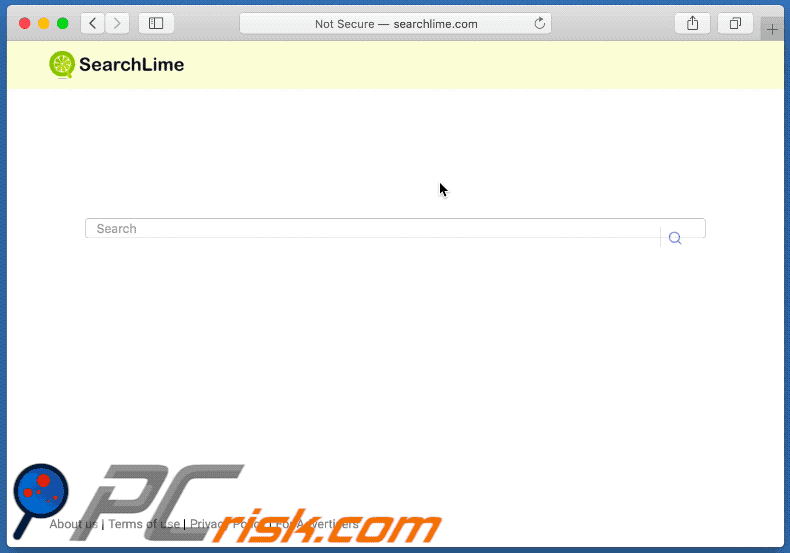
Ventana emergente que puede aparecer mientras tiene instalado el secuestrador de navegador "Search Lime":
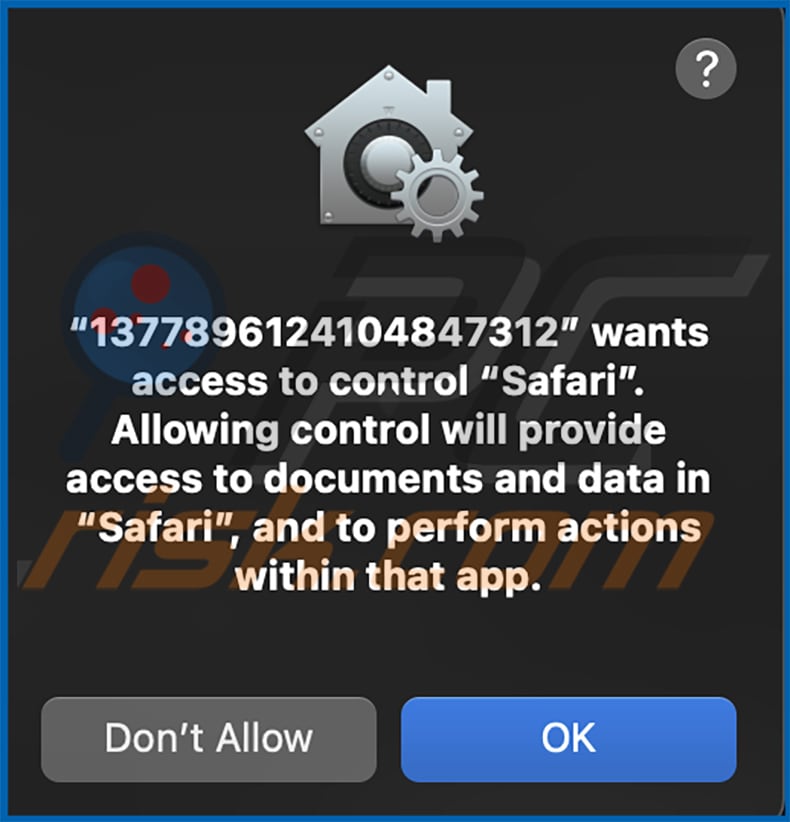
Texto en esta ventana emergente:
"[random_number]" wants access to control "Safari". Allowing control will provide access to documents and data in "Safari", and to perform actions within that app.
Eliminación automática instantánea de malware:
La eliminación manual de amenazas puede ser un proceso largo y complicado que requiere conocimientos informáticos avanzados. Combo Cleaner es una herramienta profesional para eliminar malware de forma automática, que está recomendado para eliminar malware. Descárguelo haciendo clic en el siguiente botón:
DESCARGAR Combo CleanerSi decide descargar este programa, quiere decir que usted está conforme con nuestra Política de privacidad y Condiciones de uso. Para usar el producto con todas las funciones, debe comprar una licencia para Combo Cleaner. 7 días de prueba gratuita limitada disponible. Combo Cleaner es propiedad y está operado por RCS LT, la empresa matriz de PCRisk.
Menú rápido:
- ¿Qué es "Search Lime"?
- PASO 1. Eliminar los archivos y carpetas relacionados con "Search Lime" de OSX.
- PASO 2. Eliminar la redirección "Search Lime" de Safari.
- PASO 3. Eliminar el secuestrador de navegador "Search Lime" de Google Chrome.
- PASO 4. Eliminar la página de inicio y motor de búsqueda predeterminado "Search Lime" de Mozilla Firefox.
Video que muestra cómo eliminar adware y secuestradores de navegador de una computadora Mac:
Eliminación de redirecciones a "Search Lime":
Eliminar aplicaciones potencialmente no deseadas relacionadas a "Search Lime" de su carpeta "Aplicaciones":

Haga clic en el ícono Finder. En la ventana de Finder, seleccione "Aplicaciones". En la carpeta de aplicaciones, busque "MPlayerX", "NicePlayer", u otras aplicaciones sospechosas y arrástrelas a la Papelera. Después de eliminar las aplicaciones potencialmente no deseadas que causan anuncios en línea, escanee su Mac en busca de componentes restantes no deseados.
DESCARGAR eliminador de infecciones de malware
Combo Cleaner verifica si su equipo está infectado. Para usar el producto con todas las funciones, debe comprar una licencia para Combo Cleaner. 7 días de prueba gratuita limitada disponible. Combo Cleaner es propiedad y está operado por RCS LT, la empresa matriz de PCRisk.
Elimine los archivos y carpetas vinculados al redirección searchlime.com

Haga clic en el icono del Finder: en el menú superior, seleccione "Ir" y haga clic en "Ir a la carpeta...".
 Compruebe si hay archivos generados por adware en la carpeta /Library/LaunchAgents:
Compruebe si hay archivos generados por adware en la carpeta /Library/LaunchAgents:

En el campo de texto de "Ir a la carpeta...", introduzca: /Library/LaunchAgents

En la carpeta “LaunchAgents”, revise si hay cualquier tipo de archivo sospechoso que se haya instalado recientemente y envíelo a la Papelera. Ejemplos de archivos generados por adware: “installmac.AppRemoval.plist”, “myppes.download.plist”, “mykotlerino.ltvbit.plist”, “kuklorest.update.plist”, etc. El software publicitario suele instalar varios archivos siguiendo el mismo patrón.
 Revise si hay archivos generados por el adware en la carpeta /Library/Application Support:
Revise si hay archivos generados por el adware en la carpeta /Library/Application Support:

En el campo de texto de "Ir a la carpeta...", introduzca: /Library/Application Support

En la carpeta “Application Support”, mire si hay carpetas sospechosas que se hayan añadido recientemente. Por ejemplo, “MplayerX” o “NicePlayer” y, en tal caso, envíe esas carpetas a la Papelera.
 Revise si hay archivos vinculados al software publicitario en la carpeta ~/Library/LaunchAgents:
Revise si hay archivos vinculados al software publicitario en la carpeta ~/Library/LaunchAgents:

En el campo de texto de "Ir a la carpeta...", introduzca: ~/Library/LaunchAgents

En la carpeta “LaunchAgents”, revise si hay cualquier tipo de archivo sospechoso que se haya instalado recientemente y envíelo a la Papelera. Ejemplos de archivos generados por adware: “installmac.AppRemoval.plist”, “myppes.download.plist”, “mykotlerino.ltvbit.plist”, “kuklorest.update.plist”, etc. El software publicitario suele instalar varios archivos siguiendo el mismo patrón.
 Compruebe si hay archivos generados por adware en la carpeta /Library/LaunchDaemons:
Compruebe si hay archivos generados por adware en la carpeta /Library/LaunchDaemons:

En el campo de texto de "Ir a la carpeta...", introduzca: /Library/LaunchDaemons

En la carpeta “LaunchDaemons”, mire si se han añadido recientemente archivos sospechosos. Por ejemplo, “com.aoudad.net-preferences.plist”, “com.myppes.net-preferences.plist”, "com.kuklorest.net-preferences.plist”, “com.avickUpd.plist”, etc., y, en tal caso, envíelos a la Papelera.
 Analice su equipo Mac con Combo Cleaner:
Analice su equipo Mac con Combo Cleaner:
Si ha seguido todos los pasos siguiendo el orden correcto, su equipo Mac debería encontrarse libre de infecciones. Para asegurarse de que su sistema no está infectado, analícelo con el antivirus Combo Cleaner. Descárguelo AQUÍ. Tras descargar el archivo, haga doble clic sobre el instalador combocleaner.dmg; en la nueva ventana, arrastre el icono de Combo Cleaner hasta el icono de Aplicaciones. Seguidamente, abra el launchpad y haga clic en el icono de Combo Cleaner. Espere a que Combo Cleaner actualice la base de datos de definiciones de viru y haga clic en el botón "Start Combo Scan".

Combo Cleaner bucará infecciones de software malicioso en su equipo. Si el resultado del análisis antivirus es "no threats found", quiere decir que puede continuar con la guía de desinfección; de lo contrario, se recomineda eliminar las infecciones encontradas antes de continuar.

Tras eliminar los archivos y carpetas generados por el software publicitario, siga eliminando las extensiones dudosas de sus navegadores web.
Evitar que redirección searchlime.com aparezca en los navegadores web como página de inicio y buscador predeterminado:
 Eliminar extensiones maliciosas de Safari:
Eliminar extensiones maliciosas de Safari:
Eliminar las extensiones vinculadas a redirección searchlime.com en Safari:

Abra el navegador Safari. Desde la barra de menú, seleccione "Safari" y haga clic en "Preferencias...".

En la ventana de preferencias, seleccione "Extensiones" y revise si se han añadido recientemente extensiones sospechosas. Si las encuentra, haga clic en el botón "Desinstalar" junto a ellas. Tenga en cuenta que puede desinstalar de forma segura todas las extensiones de su navegador Safari, ya que ninguna de ellas es imprescindible para el normal funcionamiento del navegador.
Cambie su página de inicio:

En la ventana de "Preferencias", seleccione la pestaña "General". Para establecer una página de inicio, introduzca la URL de la web deseada (por ejemplo: www.google.com) en el campo "Página de inicio". También puede hacer clic en el botón “Usar la página actual” si desea establecer como página de inicio la página web que visita en ese momento.
Cambie su buscador por defecto:

En la ventana de "Preferencias", seleccione la pestaña "Buscar". Aquí encontrará un menú desplegable etiquetado como "Motor de búsqueda:". Solo tiene que seleccionar el buscador preferido de la lista desplegada.
- Si sigue teniendo problemas con los redireccionamientos de navegador y anuncios no deseados, restaure Safari.
 Eliminar complementos maliciosos de Mozilla Firefox:
Eliminar complementos maliciosos de Mozilla Firefox:
Eliminar los complementos vinculados a redirección searchlime.com de Mozilla Firefox:

Abra su navegador Mozilla Firefox. En la parte superior derecha de la pantalla, haga clic en "Abrir Menú" (tres barras horizontales). Del menú desplegado, elija "Complementos".

Seleccione la pestaña "Extensiones" y mire si se han añadido recientemente complementos sospechosos. Si las encuentra, haga clic en el botón "Eliminar" junto a ellas. Tenga en cuenta que puede desinstalar de forma segura todas las extensiones de su navegador Mozilla Firefox, ya que ninguna de ellas es imprescindible para el normal funcionamiento del navegador.
Cambie su página de inicio:

Para cambiar la página de inicio, haga clic en el botón "Abrir menú" (tres barras horizontales) y seleccione "Opciones" del menú desplegable. Para establecer una página de inicio, introduzca la URL de la web deseada (por ejemplo: www.google.com) en el campo "Página de inicio".
Cambie el buscador por defecto:

En la barra de direcciones, introduzca "about:config" y haga clic en el botón "Acepto el riesgo".

En el campo "Buscar", introduzca el nombre del secuestrador de navegador. Haga clic en cada una de las entradas que encuentre y seleccione "Restaurar" del menú desplegable.
- Si sigue teniendo problemas con los redireccionamientos de navegador y anuncios no deseados, restablezca Mozilla Firefox.
 Eliminar extensiones maliciosas de Google Chrome:
Eliminar extensiones maliciosas de Google Chrome:
Eliminar los complementos vinculados a redirección searchlime.com en Google Chrome:

Abra Google Chrome y haga clic en el botón "menú de Chrome" (tres barras horizontales) ubicado en la parte superior derecha de la pantalla del navegador. Del menú desplegable, seleccione "Más herramientas" y haga clic en "Extensiones".

En la pantalla "Extensiones", mire si se han añadido recientemente complementos sospechosos. Si los encuentra, haga clic en el botón de la papelera junto a ellos. Tenga en cuenta que puede desinstalar de forma segura todas las extensiones de su navegador Google Chrome, ya que ninguna de ellas es imprescindible para el normal funcionamiento del navegador.
Cambie su página de inicio:

Haga clic en el botón "Menú de Chrome" (tres barras horizontales) y seleccione "Configuración". En la sección "Al iniciar", haga clic en el enlace "establecer páginas" junto a la opción "Abrir una página específica o un conjunto de páginas". Elimine la URL del secuestrador de navegadores (por ejemplo, trovi.com) e introduzca la URL que desee (por ejemplo, google.com).
Cambie el buscador por defecto:

Haga clic en el botón "Menú de Chrome" (tres barras horizontales) y seleccione "Configuración". En la sección "Buscar", haga clic en el botón "Administrar motores de búsqueda...". En la nueva ventana, elimine el motor de búsqueda seleccionado por defecto y haga clic sobre el aspa junto a él. Seleccione el motor de búsqueda deseado de la lista y haga clic en el botón "Seleccionar como predeterminado".
- Si sigue teniendo problemas con los redireccionamientos de navegador y anuncios no deseados, restablezca Google Chrome.
Compartir:

Tomas Meskauskas
Investigador experto en seguridad, analista profesional de malware
Me apasiona todo lo relacionado con seguridad informática y tecnología. Me avala una experiencia de más de 10 años trabajando para varias empresas de reparación de problemas técnicos y seguridad on-line. Como editor y autor de PCrisk, llevo trabajando desde 2010. Sígueme en Twitter y LinkedIn para no perderte nada sobre las últimas amenazas de seguridad en internet.
El portal de seguridad PCrisk es ofrecido por la empresa RCS LT.
Investigadores de seguridad han unido fuerzas para ayudar a educar a los usuarios de ordenadores sobre las últimas amenazas de seguridad en línea. Más información sobre la empresa RCS LT.
Nuestras guías de desinfección de software malicioso son gratuitas. No obstante, si desea colaborar, puede realizar una donación.
DonarEl portal de seguridad PCrisk es ofrecido por la empresa RCS LT.
Investigadores de seguridad han unido fuerzas para ayudar a educar a los usuarios de ordenadores sobre las últimas amenazas de seguridad en línea. Más información sobre la empresa RCS LT.
Nuestras guías de desinfección de software malicioso son gratuitas. No obstante, si desea colaborar, puede realizar una donación.
Donar
▼ Mostrar discusión